概要
MP3は、サイズが小さく、汎用性が高いという特徴を持ち、日常生活で非常に人気があり、現在最も広く使用されているオーディオ形式です。ただし、一部のメディアデバイスとの互換性の問題により、MP3形式を他の形式に変換する必要がある場合があります。この記事は、MP3を他のオーディオ形式に変換する方法、無料のMP3コンバーターを紹介します。

MP3について
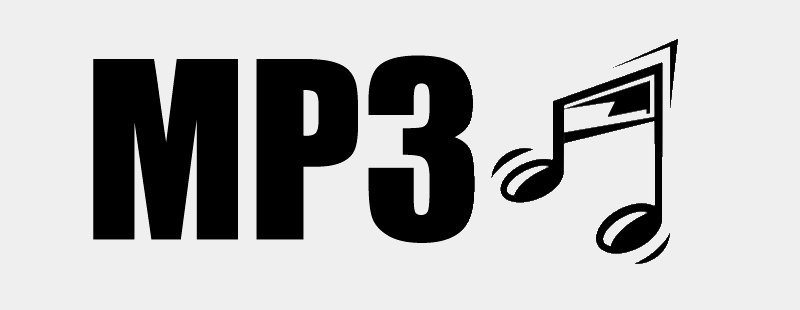
MP3形式は、1992年にロンドンで開催されたMPEG会議で導入されました。これは、MPEG-2 Audio Layer III圧縮方式で保存されたファイルタイプです。 MP3ファイルは、オーディオを高い圧縮率で保存します。これにより、元のデジタルオーディオファイルを11:1に圧縮でき、ファイルサイズが大幅に削減されます。 MP3は、音楽やオーディオブックの保存によく使用され、音質はCD品質に近いものです。
MP3形式の出現は、人々のオーディオの使用習慣に大きな影響を与え、当時人気のあったMIDIおよびWAV形式をすぐに置き換えました。 MP3形式はデコードが簡単で、オンラインストリーミングメディアでの再生が簡単になり、Flashプレーヤーで再生できます。 MP3の適用範囲は非常に広いです。ほぼすべてのコンピューター、スマートフォン、およびタブレットがMP3ファイルを直接認識して再生できるようになりました。

多機能 音声録音、トリミング、カット、結合、形式変換、動画から音声抽出、ID3タグ編集、iTunesに転送、CDの音楽取出し、CDに焼く、特効追加等機能ある...
無料 フリーで全機能利用可能!(非商用のみ)
強力 MP3 , M4A , WAV , ACC 等各形式音声ファイル対応。Windows 10 , 8.1 , 8 , 7 , Vista , XP対応。
操作容易 操作が直感的にわかりやすい。初心者も簡単に利用可能。
日本語対応 インターフェースは日本語化されている。
使いやすい簡単な操作で録音できます。
無料フリーで全機能利用可能!
多言語対応インターフェースは日本語化されている。
無料体験無料体験 63216ユーザーが無料体験しました。- インターネットまたはストレージデバイス(USB / CD)でMP3ファイルを簡単に共有できます。
- ほとんどすべての音楽プレーヤーとスマートデバイス(コンピューター/携帯電話など)で広くサポートされています。
- ID3タグ、アーティスト名、曲名、年、およびジャンルは、MP3のID3タグに保存できます。
- 非圧縮形式と比較して、ダウンロードとアップロードの時間が大幅に短縮されます。
- MP3の圧縮率は固定されておらず、ユーザーはファイルサイズと音質を考慮して必要な圧縮サイズを選択できます。
- 高速デコード、AACまたはVorbisよりも複雑性が低い。
デメリット:
- 可逆圧縮オーディオまたは非圧縮オーディオと比較して、オーディオ品質は低くなります。
- MP3はデジタル著作権保護(DRM)を欠いており、海賊版の音楽になりやすい。
- マルウェアまたはウイルスの攻撃に対して脆弱であり、データが失われます。
なぜMP3を他の形式に変換する
- 非圧縮オーディオ形式:サウンドの未処理、オリジナル、および完全な忠実度データを指します。したがって、3つの中で最大のハードディスク領域を占有し、オーディオサイズは毎分10MBにもなります。
- 非可逆圧縮オーディオ形式:オーディオ情報を削除してデータを簡素化することにより、ファイルサイズを大幅に削減できます。 非可逆圧縮は、元のオーディオの5%〜20%に達する可能性があります。
- 可逆圧縮オーディオ形式:完全に可逆的なデータ圧縮方式を採用し、オーディオ品質を損なうことなくファイルサイズを削減します。
デバイスとの互換性問題
ストレージ容量不足
次に、MP3形式を変換する方法を説明します。 オーディオ形式を変換するには、オーディオ形式コンバータが必要です。 個人のニーズに応じて選択できる4つの無料のオーディオ形式コンバーターを紹介します。
無料のMP3変換ソフト
Renee Audio Tools
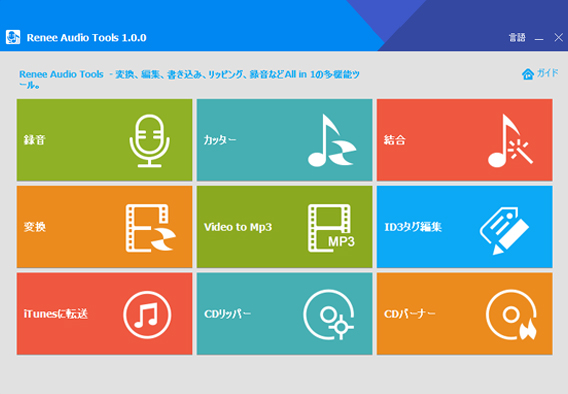
● 出力形式:MP3,AAC,AC3,AIFF,AMR,AU,FLAC,M4A,M4B,M4R,MKA,MP2,OGG,RA,VOC,WAV,WMA。
- 完全に無料のオーディオ編集ソフトウェア。
- 数百のオーディオ/ビデオ形式をサポートします。
- オーディオファイルの一括変換対応。
- 複数オーディオ編集機能を提供(カット、トリミング、速度調整、サウンド変更、ミックス、ID3編集など)。
- さまざまなストリーミングメディアサウンドを録音できます。
- 変換速度が速い。
デメリット:
- Windowsシステムにのみ適用。

多機能 音声録音、トリミング、カット、結合、形式変換、動画から音声抽出、ID3タグ編集、iTunesに転送、CDの音楽取出し、CDに焼く、特効追加等機能ある...
無料 フリーで全機能利用可能!(非商用のみ)
強力 MP3 , M4A , WAV , ACC 等各形式音声ファイル対応。Windows 10 , 8.1 , 8 , 7 , Vista , XP対応。
操作容易 操作が直感的にわかりやすい。初心者も簡単に利用可能。
日本語対応 インターフェースは日本語化されている。
使いやすい簡単な操作で録音できます。
無料フリーで全機能利用可能!
多言語対応インターフェースは日本語化されている。
無料体験無料体験 63216ユーザーが無料体験しました。1.Renee Audio Toolsをインストールします。「変換」機能をクリックします。
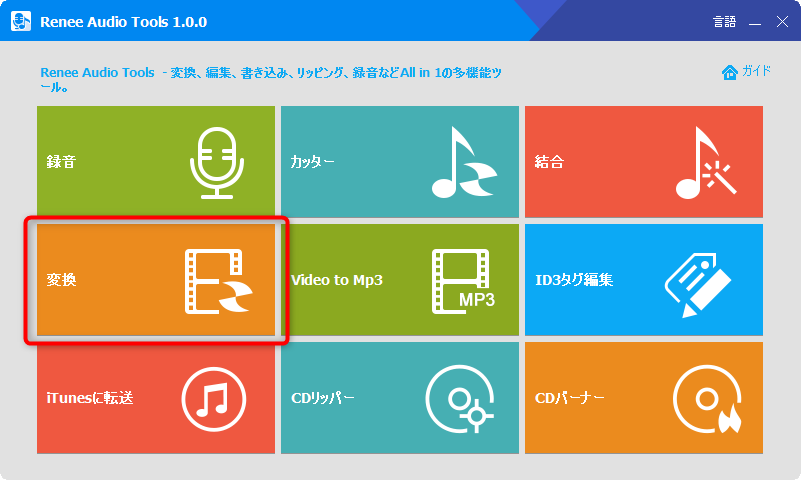
2.「ファイルを追加」をクリックし、mp3の音楽を追加し、出力形式を選択し、「開始」ボタンをクリックします。
MP3、WMA、AAC、AC3、FLAC、WAV、MP2等複数の出力形式を指定可能です。
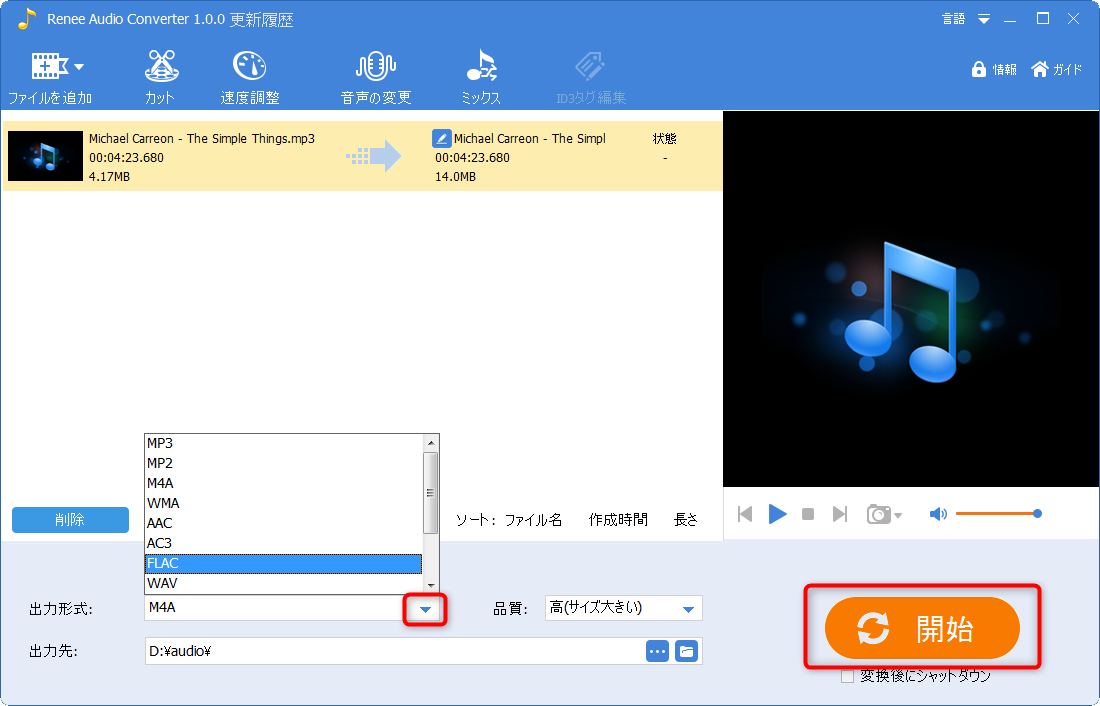
Renee Audio Toolsは、オーディオ形式を変換するだけでなく、MP3オーディオでさらに編集操作を実行することもできます。オーディオのカット、ミキシング、速度の調整、音声の変換などを行えます。
「カット」をクリックし、表示された画面でカット・トリミングしたい部分を選択します。

② 音楽をミックス
「音楽を読み込む」ボタンをクリックし、ミックスしたい音楽を追加します。 音楽の音量調整、長さの調整、フェードイン、フェードアウトなどの効果も追加可能。編集完了後、「OK」ボタンをクリックします。
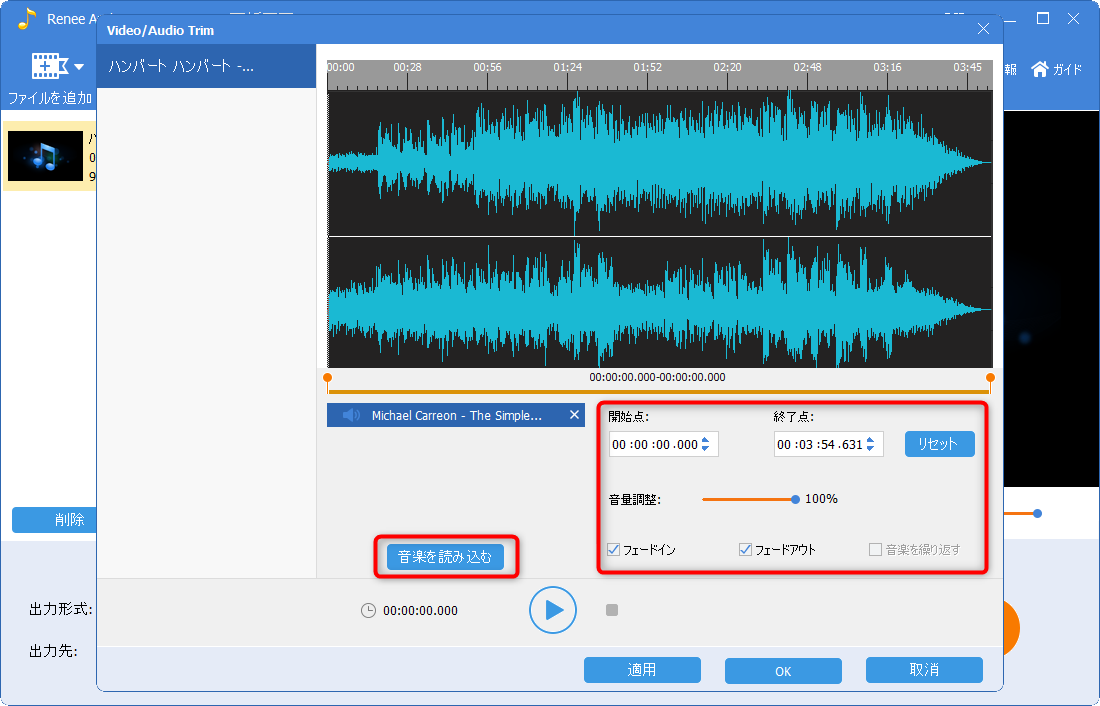
③ オーディオ速度調整
再生速度を調整できます。1は正常な速度で、大きくすると、再生速度が速くなり、小さくすると、遅くなります。
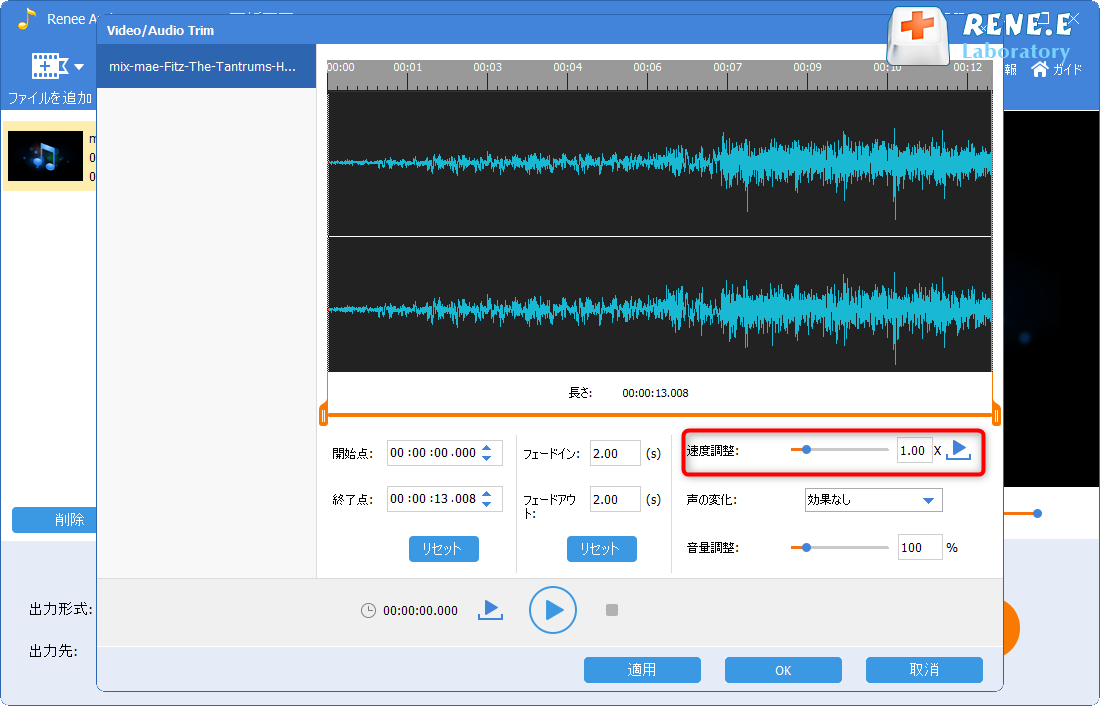
④ オーディオ音量調整
ミキシングとオーディオ制作中のサウンドの調和を確保するには、各オーディオの音量を調整して、音量が大きすぎたり小さすぎたりする状況を回避する必要があります。
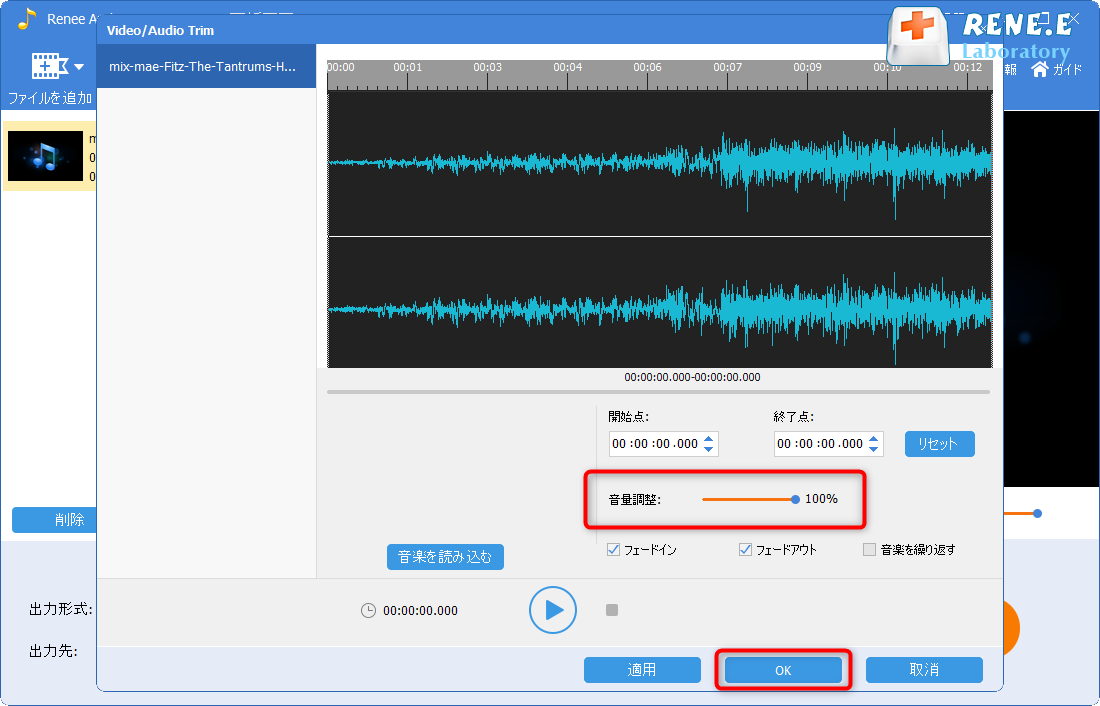
VLC Media Player
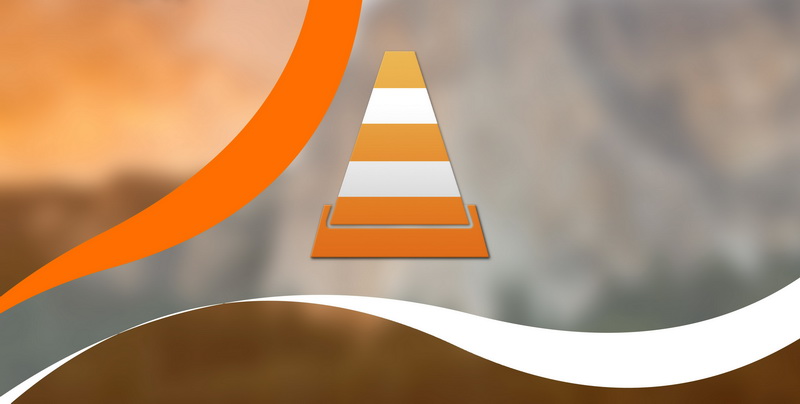
● 出力形式:Vorbis(OGG)、MP3、FLAC、CD。
- 無料のオーディオ/ビデオ形式コンバーター。
- Windows、Mac OS、Linuxシステムで使用できます。
- 操作が簡単で使いやすい。
デメリット:
- 少数のオーディオ形式の変換のみをサポートします。
① VLC media player をダウンロードし、ソフトを開きます。左上の「メディア」をクリックし、「変換/保存」をクリックします。
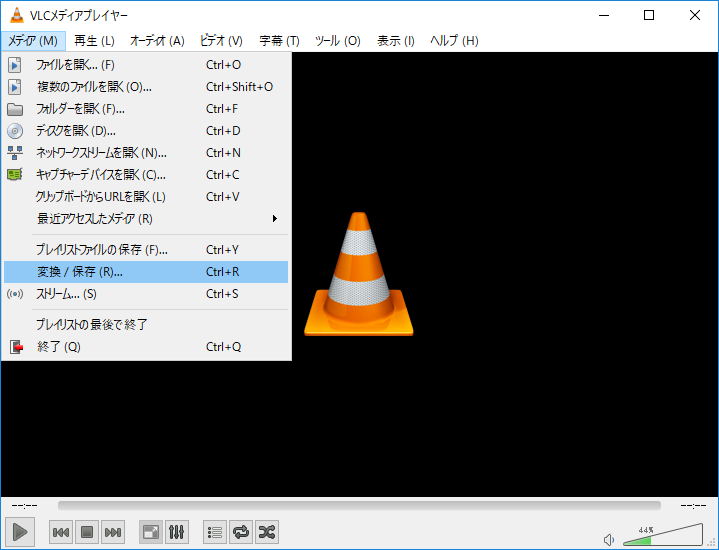
② 「追加」ボタンをクリックし、変換したいMP3ファイルを追加し、「変換 / 保存」ボタンをクリックします。
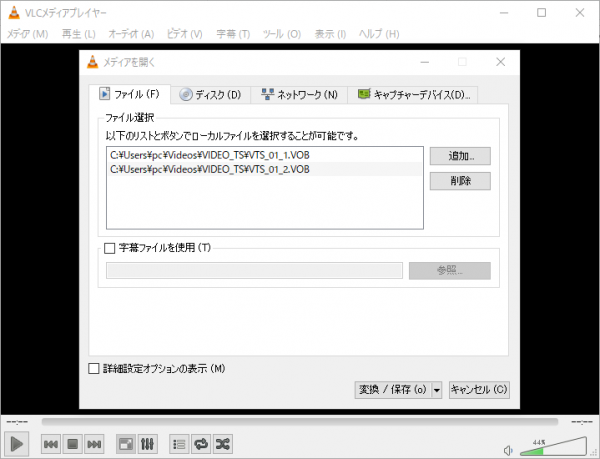
③ 「プロファイル」に形式を選択し、「出力ファイル」に保存先を指定し、「開始」ボタンをクリックします。すると、ファイルが変換されます。
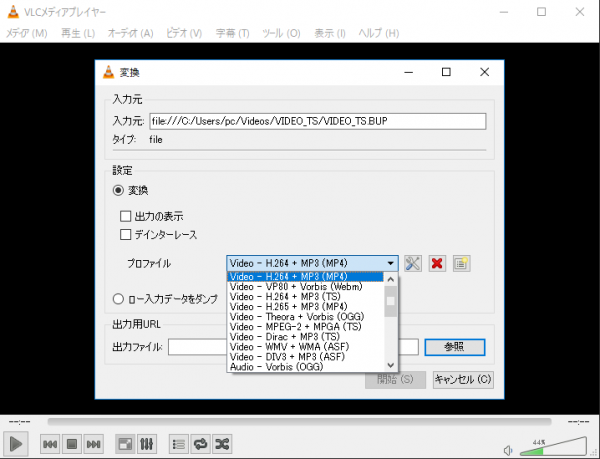
FFmpeg

● 出力形式:MP3,AAC,AC3,AIFF,AMR,AU,FLAC,M4A,M4B,M4R,MKA,MP2,OGG,RA,VOC,WAV,WMA。
- 変換機能は非常に強力で、基本的にすべてのオーディオおよびビデオ形式を変換できます。
- 無料のオープンソースツール。
- フォーマットのトランスコーディング、基本的な編集機能(トリミング、結合など)
- Windows、Mac OS、Linuxシステムで使用できます。
デメリット:
- コマンドラインで操作するため、初心者は間違いやすく、変換が失敗します。
① FFmpegをダウンロードし、インストールします。「Win」 + 「R」キーを同時に押します。「cmd」と入力し、「Enter」キーを押します。
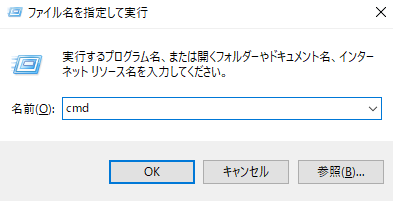
② コマンドプロンプト画面で、コマンド「C:\Windows\System32\ffmpeg.exe –i D:0003.mp3 D:0003.mp4」と入力して、「Enter」キーを押します。すると、Mp3からMP4へ変換できます。
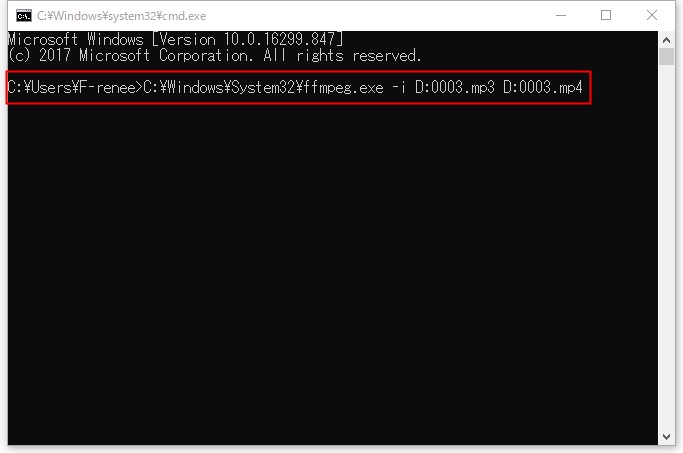
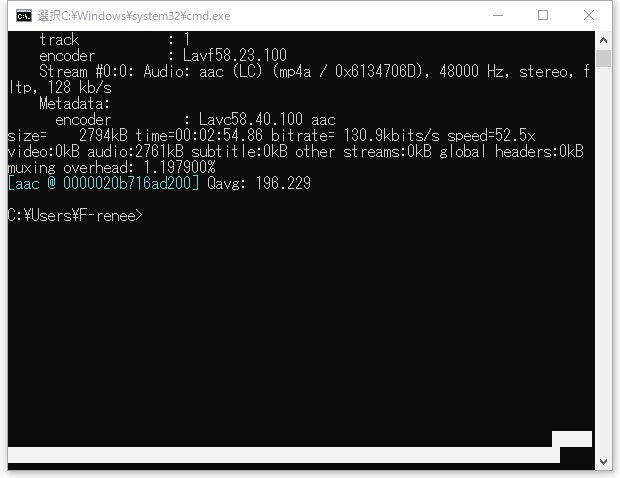
Online Audio Converter
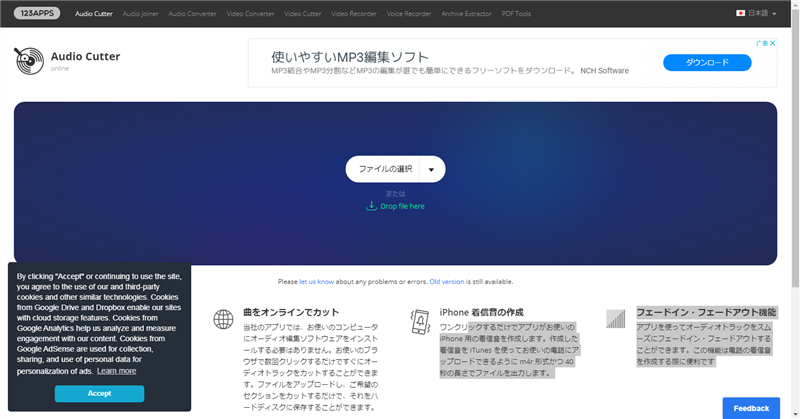
● 出力形式:mp3,wav,m4a,flac,ogg,amr,mp2和m4r。
- 任意のオペレーティングシステムで利用可能。
- ソフトウェアをダウンロードする必要はありません。オーディオ形式をオンラインで変換できます。
- インターフェースはシンプルで使いやすいです。
- ビデオファイルからオーディオを抽出可能。
- 品質、ビットレート、周波数、トラック数の設定、逆再生またはフェードイン効果の適用などができます。
デメリット:
- ネットワーク速度により、アップロードおよびダウンロードの速度が影響されます。
- アップロード中、クラッシュ、失敗する可能性あります。
- 音声ファイルはWebサイトのサーバーに保存され、プライバシーの漏洩の危険があります。
Webページを開いた後、「ファイルを開く」をクリックしてMP3オーディオファイルをアップロードします。オーディオファイルが正常にアップロードされたら、変換するオーディオ形式とオーディオ品質をクリックして選択します。「詳細設定」と「トラック情報の編集」を設定可能。 最後に、「変換」をクリックし、変換が成功するまで待ってから、「ダウンロード」をクリックします。
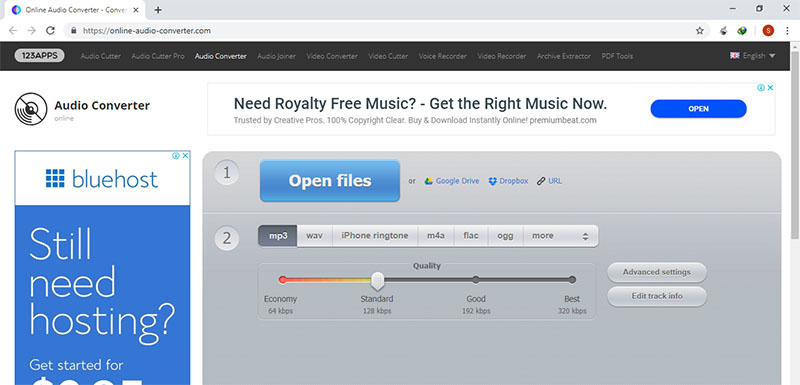
MP3を動画形式に変換する
MP3から動画形式への変換方法
① ソフトRenee Video Editor Proを起動し、「動画編集ボックス」機能を選択します。
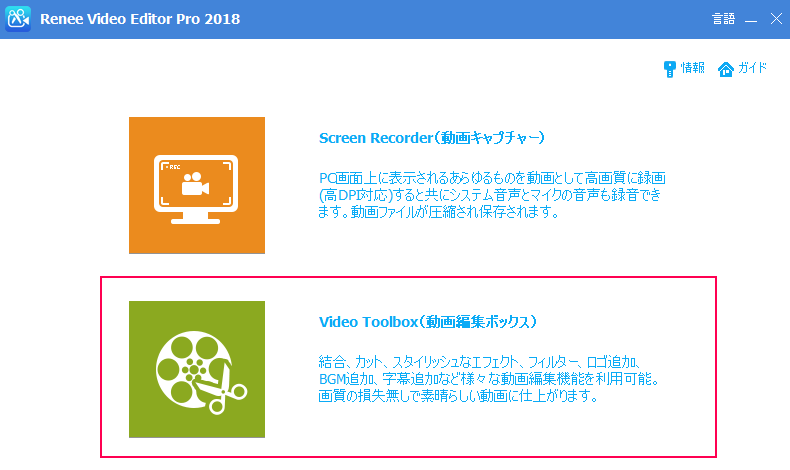
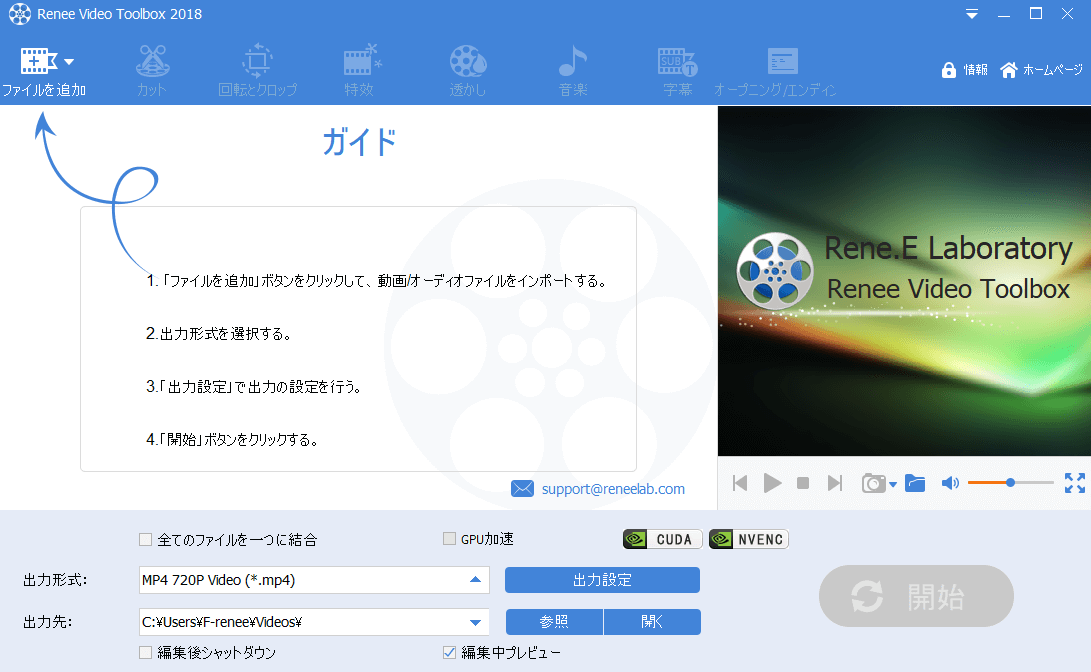
③ 「出力形式」でMP4を選択します。「出力先」を指定して「開始」ボタンをクリックし、保存し始めます。

Renee Video Editor Proで、複数のオーディオを一括に形式変換できます。操作方法は同じです。
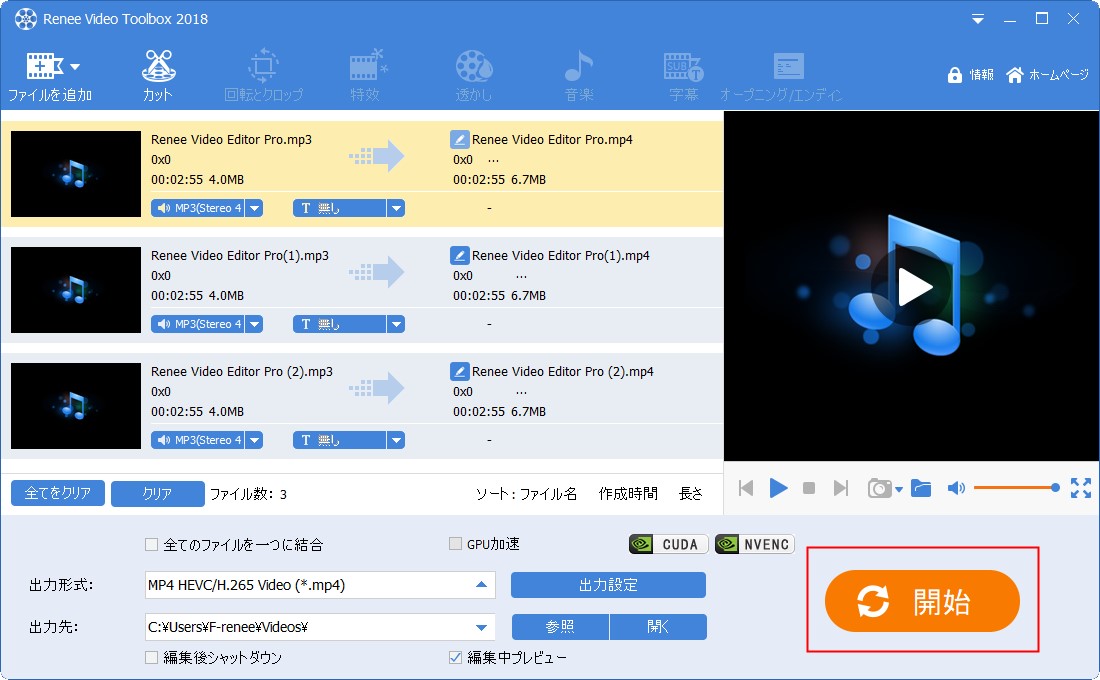
上の変換により、MP3はビデオに変換できますが、ビデオコンテンツには音声のみが含まれ、画像は含まれません。 もちろん、適切なビデオにMP3オーディオを追加して、素敵なビデオにすることができます。 YouTubeなどのビデオサイトと共有したい場合は、ビデオコンテンツを含むミュージックビデオがより好まれます。 ビデオコンテンツに関しては、主要なビデオサイトからダウンロードするか、自分でビデオを撮影するかを選択できます。
ミュージックビデオの作成方法
① 動画を編集ソフトに追加し、動画の元のサウンドを削除したます。
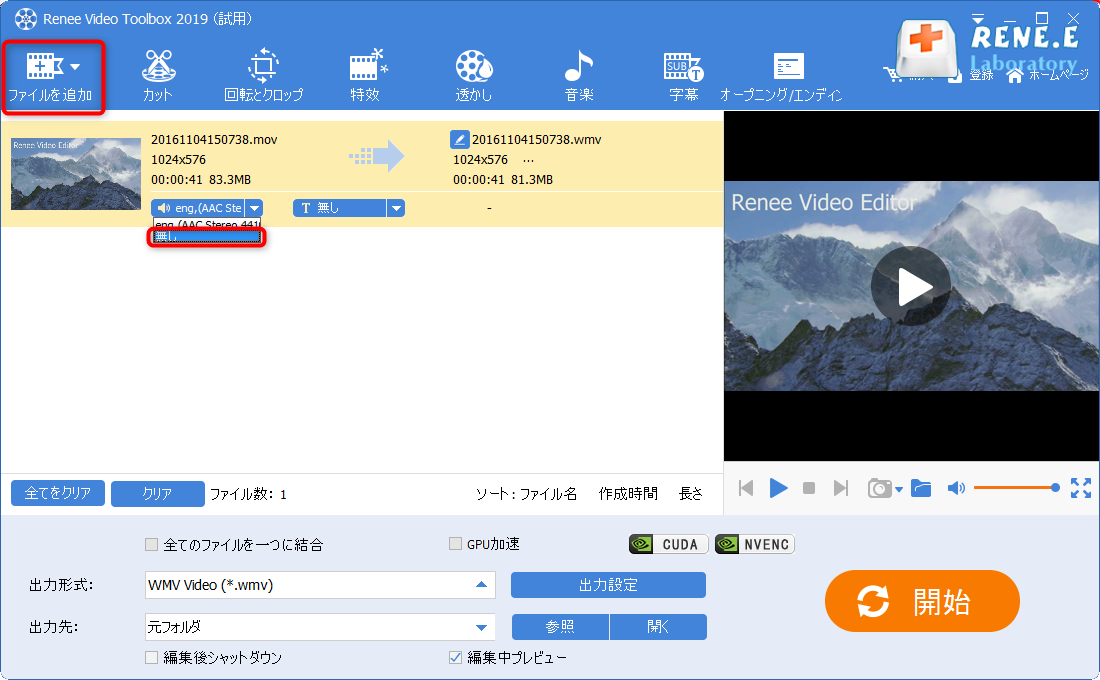
② 動画のカット機能で、開始時点と完了時点を設定して動画をカットできます。
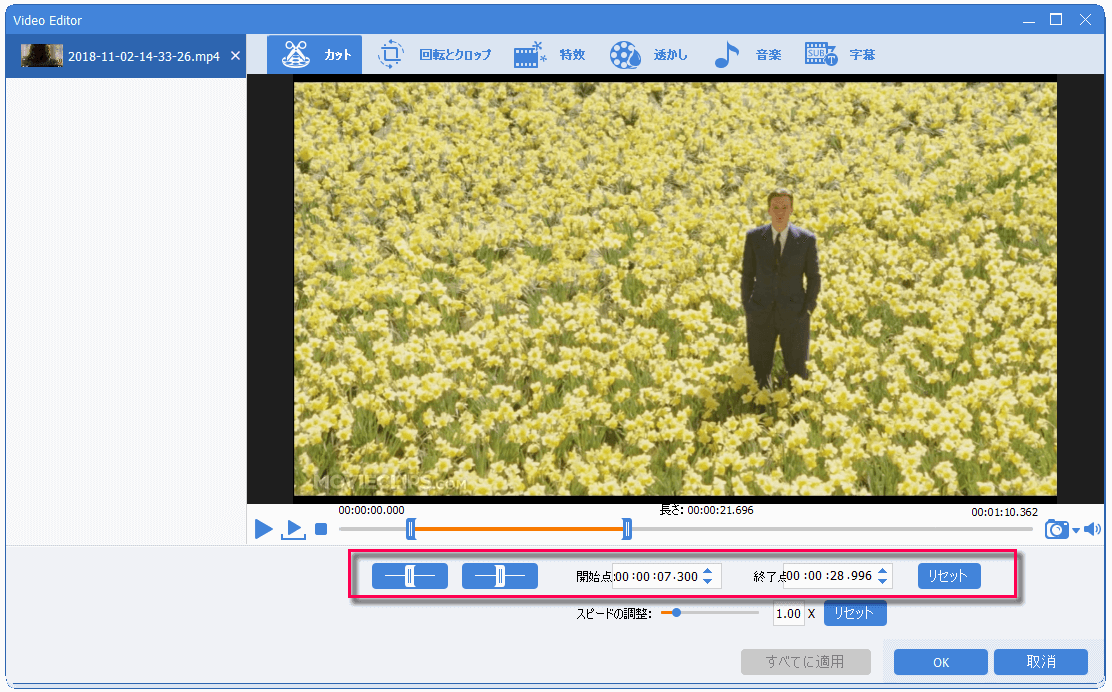
③ 回転とクロップ機能で、動画を回転あるいは画像の部分を切り取れます。
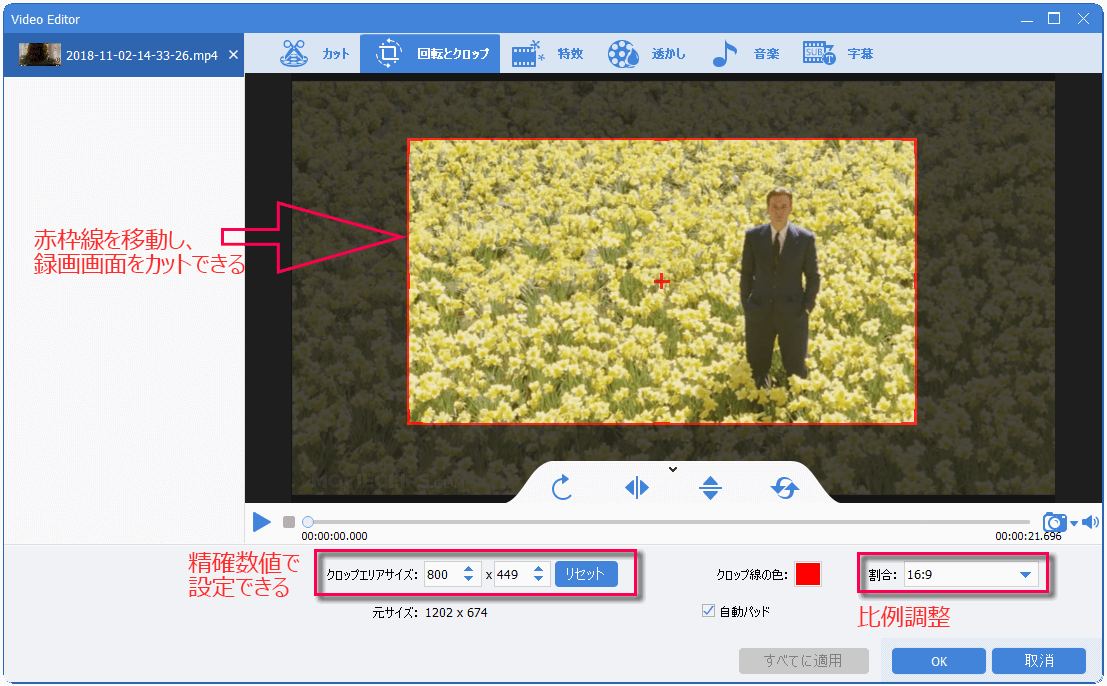
④ 特効機能で、フィルタ効果、ズームイン/アウト効果、エフェクト効果を追加できます。
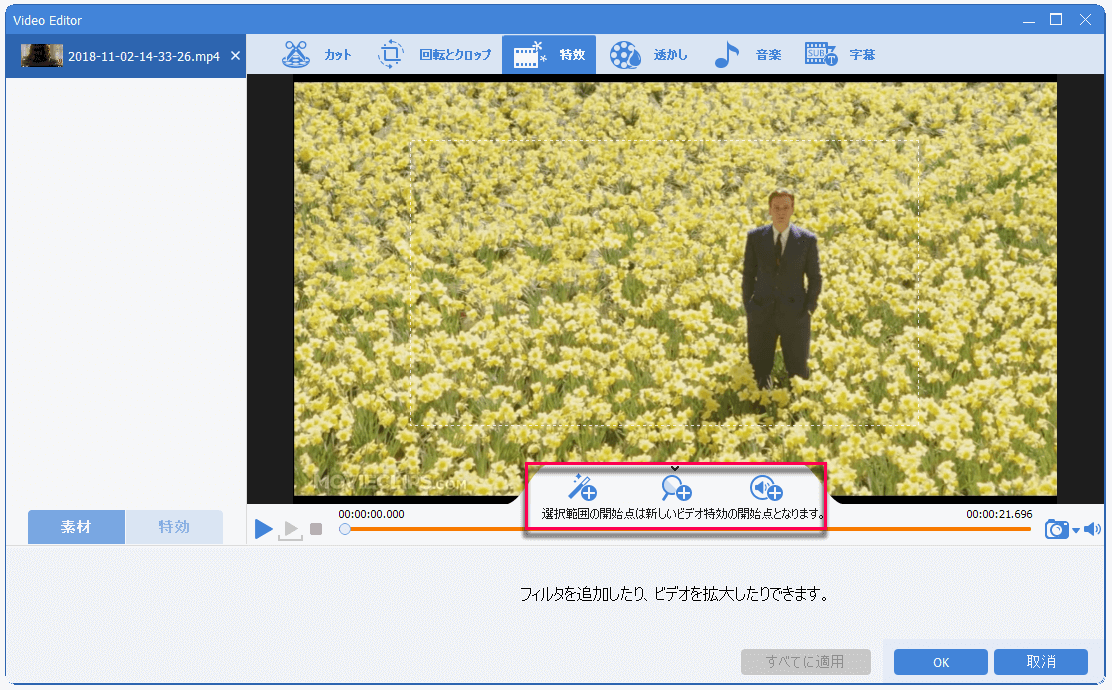
⑤ 透かし機能で、動画に文字を追加したり、画像・動画・文字の透かしを追加したり、透かし消去したりすることができます。

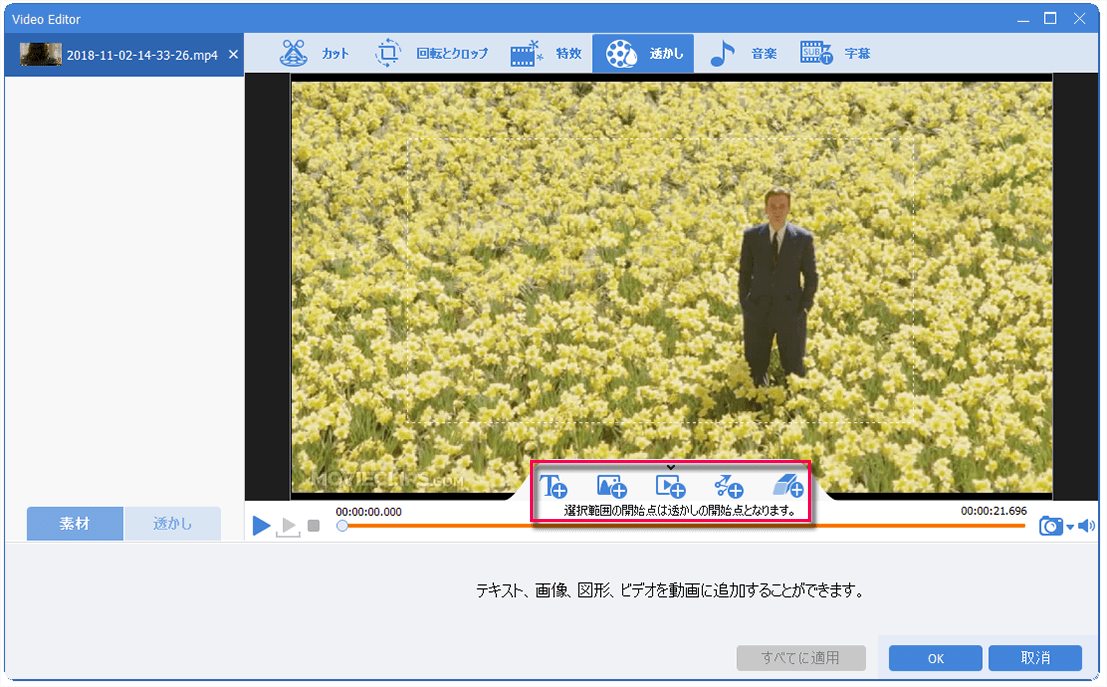
⑥ 音楽機能で、バックグラウンドミュージックを追加することができ、動画がもっと面白くなります。
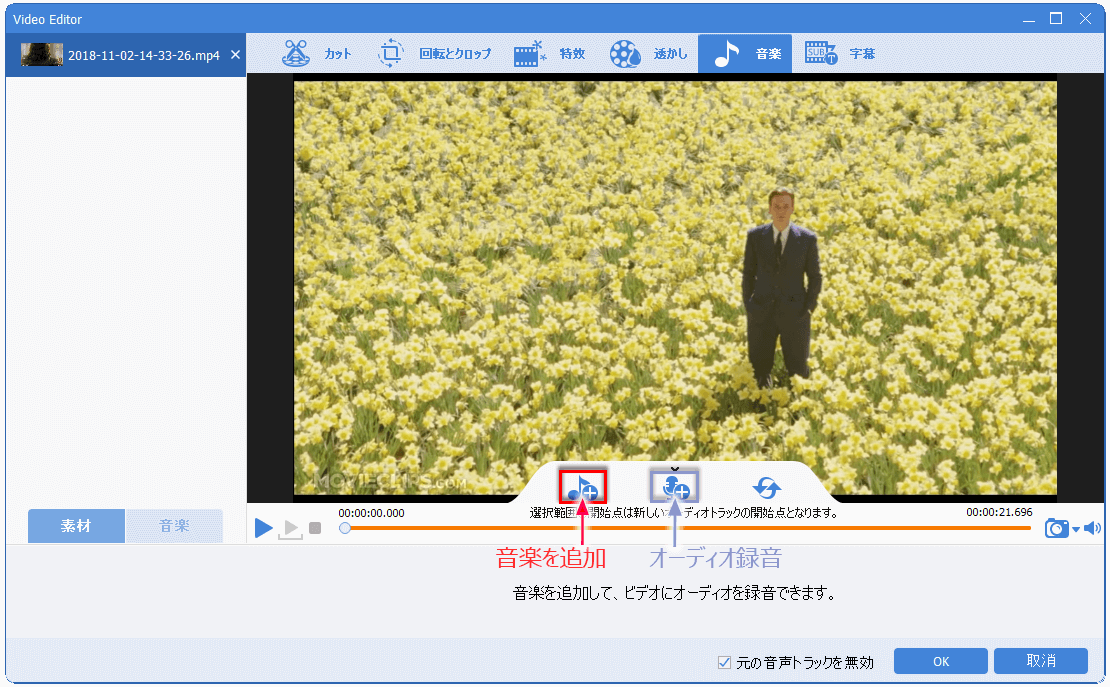
⑦ 字幕機能で動画に字幕を追加できます。
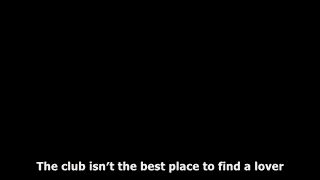
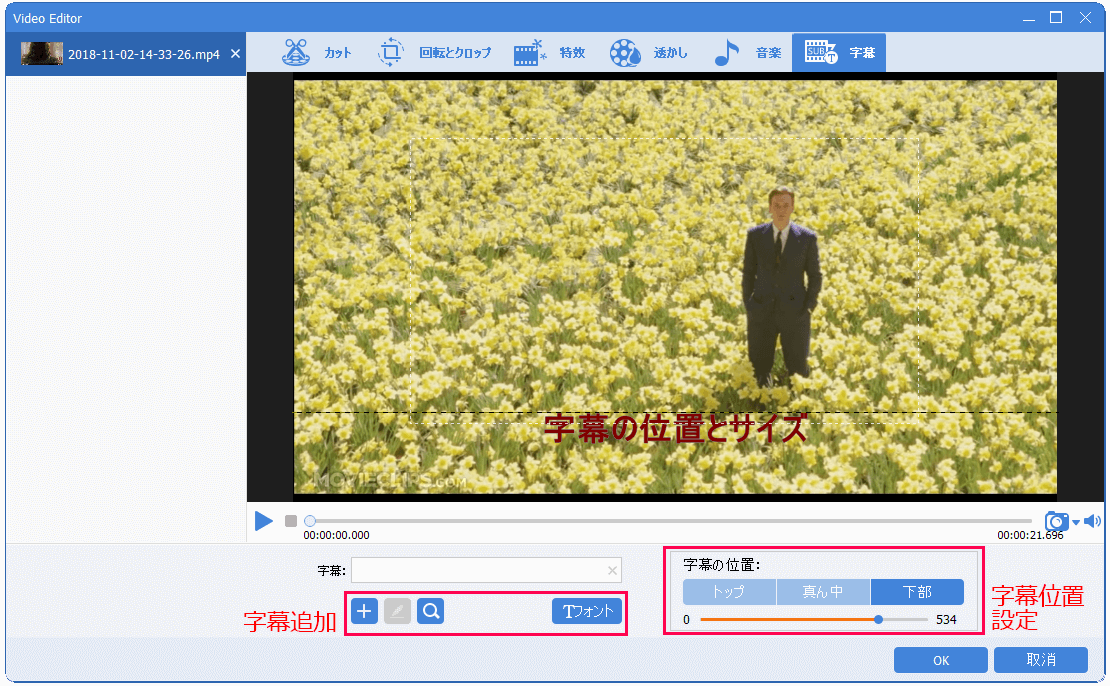
上記の編集手順を完了したら、完全なミュージックビデオをエクスポートできます。
関連記事 :
【初心者向け】簡単にパソコンからiPhoneに写真を転送する方法
2022-06-16
Satoshi : iOSシステムのデバイスがUSBフラッシュドライブのように自由にPCとデータを交換することはできず、iTunesまたは他のソフト...
2022-06-16
Imori : 現代生活では、音楽はすでに私たちの不可欠な部分です。 多くの場合、曲をトリミングする必要があります。 それでは、曲をどのようにト...
2022-06-16
Ayu : 多くの人はMP3に精通していますが、MP2についてあまり知らないかもしれません この記事では、一般的なMP2関連の知識、その長所...
M4Aとは?M4AをMP3に変換するフリーソフト・サイト・方法
2022-05-22
Yuki : M4AはAppleデバイスの一般的なオーディオ形式ですが、その人気と互換性はMP3ほど高くありません。 この記事は、M4Aの関連...
何かご不明な点がございますか?





